Bạn muốn tìm cách khôi phục ảnh đã xoá trên iPhone hay nhiều dữ liệu thông tin quan trọng khác nhưng chưa biết phải làm như thế nào? Những bức hình là kỷ niệm của bạn trong một dịp đặc biệt nào đó cùng gia đình, bạn bè mà bạn không muốn bỏ lỡ.
Hãy bỏ túi những Cách khôi phục ảnh đã xoá trên iPhone đơn giản , hiệu quả mà Hoamitech.com cập nhật ngay trong bài viết này!
Nội Dung Chính
Cách khôi phục ảnh đã xoá trên iPhone
Cách khôi phục ảnh đã xoá trên iPhone bằng ứng dụng Ảnh
Apple cung cấp thư mục “Đã xóa gần đây” trong ứng dụng Ảnh, về cơ bản giống như Thùng rác trên máy tính của bạn. Nó giữ tất cả các ảnh đã bị xóa trong 30 ngày và xoá vĩnh viễn sau đó. Nếu như bức ảnh bạn cần khôi phục chưa bị xoá quá lâu, bạn có thể thực hiện cách này:
- Bước 1: Tại ứng dụng ảnh, truy cập mục Đã xoá gần đây -> Ấn Chọn.
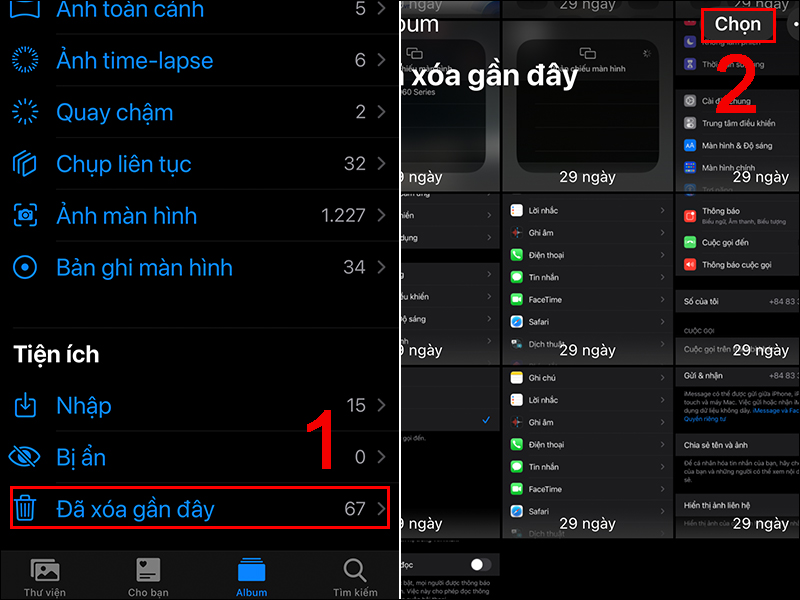
- Bước 2: Chọn ảnh bạn muốn khôi phục -> Chọn Khôi phục.
Cách khôi phục ảnh đã xóa trên iPhone bằng iCloud
Nếu vì lý do nào đó mà ảnh không nằm trong khu vực “Đã xóa gần đây”, vẫn có khả năng ảnh có thể được khôi phục qua iCloud.
- Bước 1: Truy cập iCloud: https://www.icloud.com/ -> Đăng nhập với Apple ID và mật khẩu của bạn.
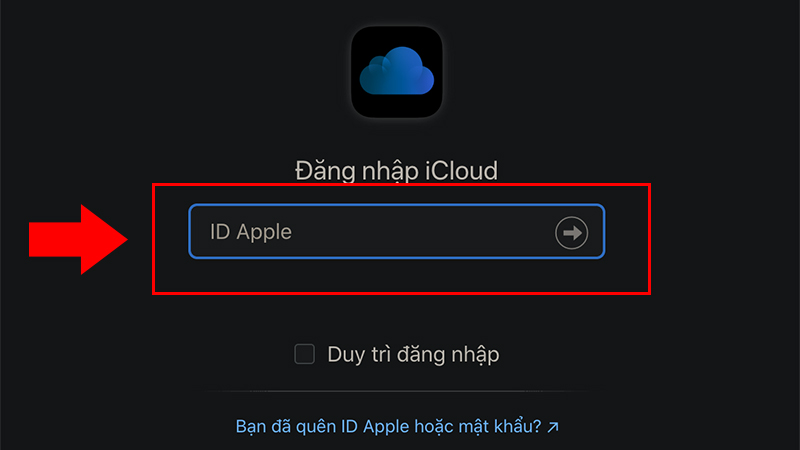
- Bước 2: Chọn Ảnh.
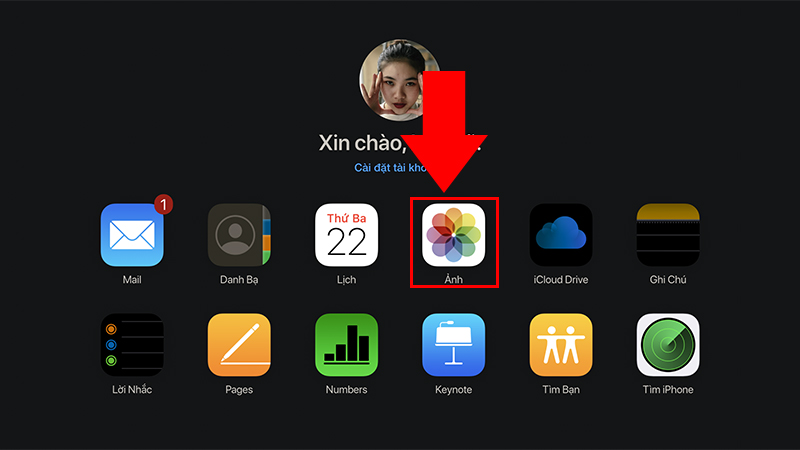
- Bước 3: Chọn Recently Deleted -> Chọn ảnh mà bạn muốn khôi phục -> Chọn Recover để hoàn tất.
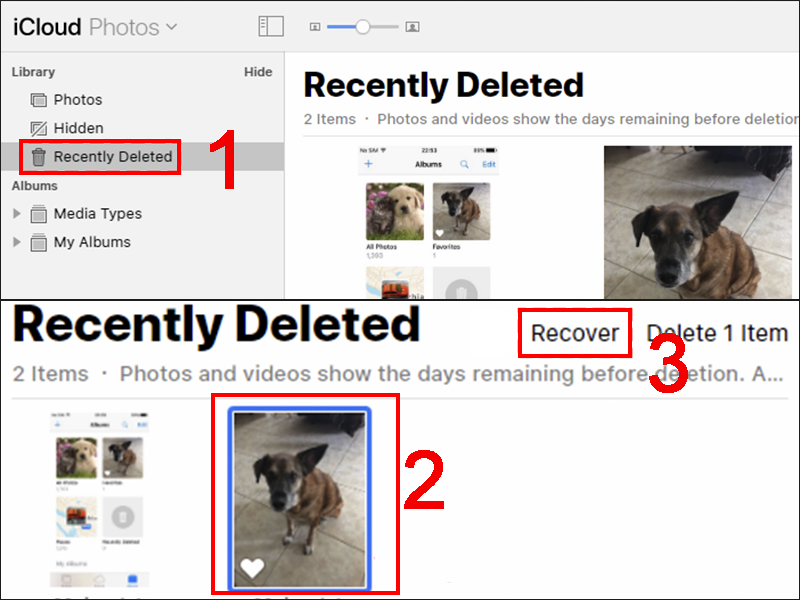
Cách khôi phục ảnh đã xóa trên iPhone bằng iTunes
Hầu hết mọi người hiện sử dụng iCloud để sao lưu và khôi phục điện thoại của họ, nhưng nếu bạn vẫn đang sử dụng iTunes cho việc này, thì việc khôi phục từ bản sao lưu là khá đơn giản.
- Bước 1: Mở iTunes -> Kết nối iPhone với MacBook hoặc máy tính chạy hệ điều hành macOS -> Nhấp vào Summary -> Vào Restore Back…
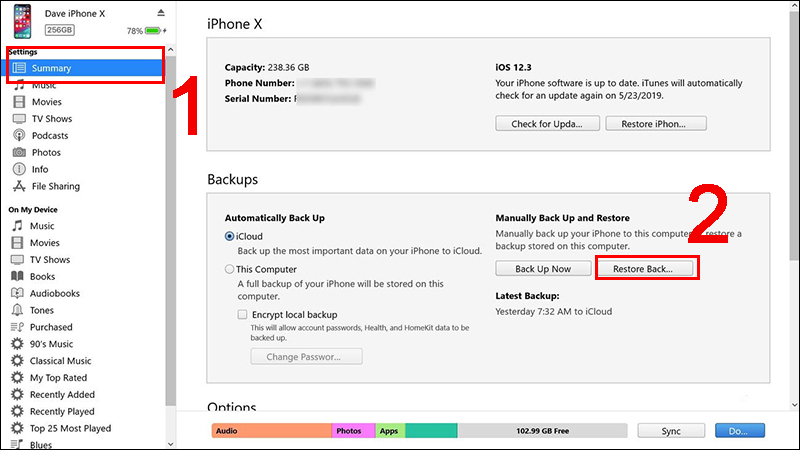
- Bước 2: Nhấp vào Restore để hoàn tất.
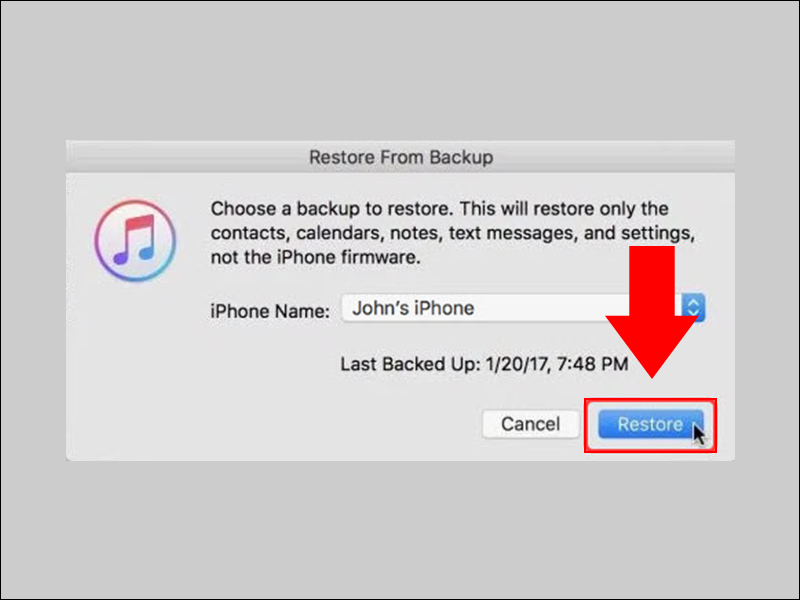
Cách khôi phục ảnh đã xoá trên iPhone từ Finder
Kể từ macOS Catalina, Finder chịu trách nhiệm sao lưu iPhone và khôi phục chúng. Nếu đây là lần đầu tiên bạn khôi phục từ bản sao lưu iPhone bằng Finder, bạn không cần phải lo lắng và quá trình thực hiện cực kỳ dễ dàng.
- Bước 1: Mở Finder trên MacBook –> Kết nối iPhone với máy tính -> Chọn iPhone của bạn -> Nhấp vào nút Restore iPhone.
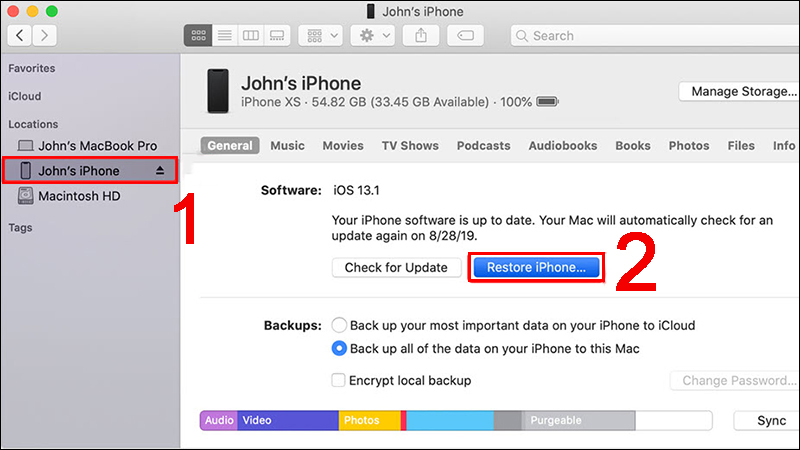
- Bước 2: Nhấp vào Restore để hoàn tất.
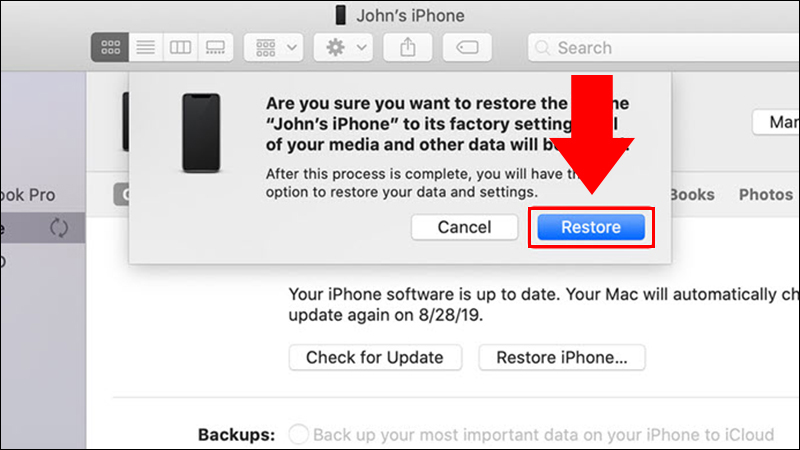
Cách khôi phục ảnh đã xoá trên iPhone bằng phần mềm
Nếu tất cả các cách thuần tuý trên đều không giúp bạn khôi phục được ảnh đã xoá từ iPhone, chúng tôi giới thiệu đến bạn hai phần mềm hoàn toàn miễn phí Disk Drill và dr.fone của Wondershare giúp bạn khôi phục ảnh.
Disk Drill hoạt động bằng cách quét qua iPhone (và các thiết bị Android) để khôi phục các tệp bị mất hoặc bị xóa. Trong khi đó, dr.fone của Wondershare phù hợp với những ai đang sử dụng laptop Windows và không thể dùng macOS hoặc Disk Drill để khôi phục ảnh đã xóa từ iPhone.
Cách khôi phục ảnh đã xoá trên iPhone bằng Disk Drill
- Bước 1: Tải xuống Disk Drill: Disk Drill . Mở tệp .dmg và kéo ứng dụng Disk Drill vào thư mục Applications.
- Bước 2: Kết nối iPhone với máy tính -> Đóng tất cả các chương trình trên MacBook, đặc biệt là những ứng dụng kết nối với iPhone như iTunes, iPhoto,…
- Bước 3: Mở Disk Drill -> Chọn Get started để chạy ứng dụng.
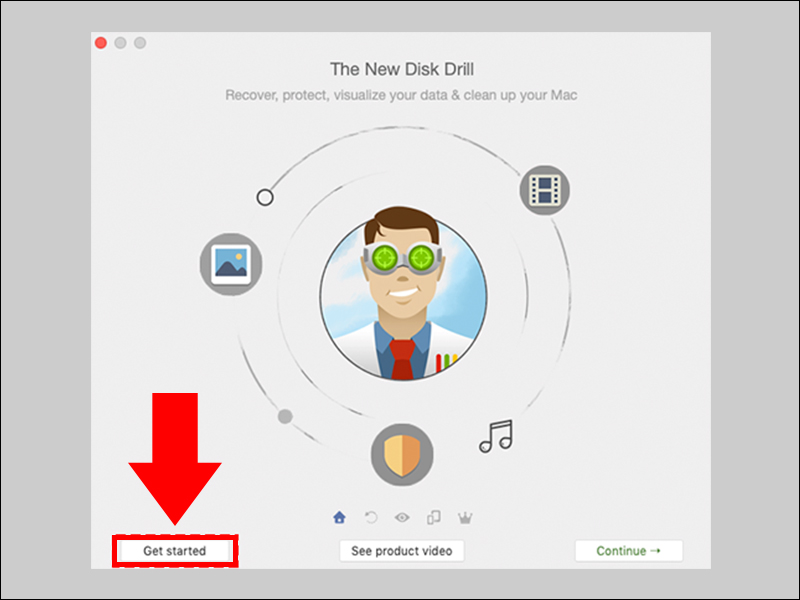
- Bước 4: Nhấp vào Recover trên iPhone mà bạn muốn khôi phục -> Nhập mật khẩu nếu Disk Drill yêu cầu.
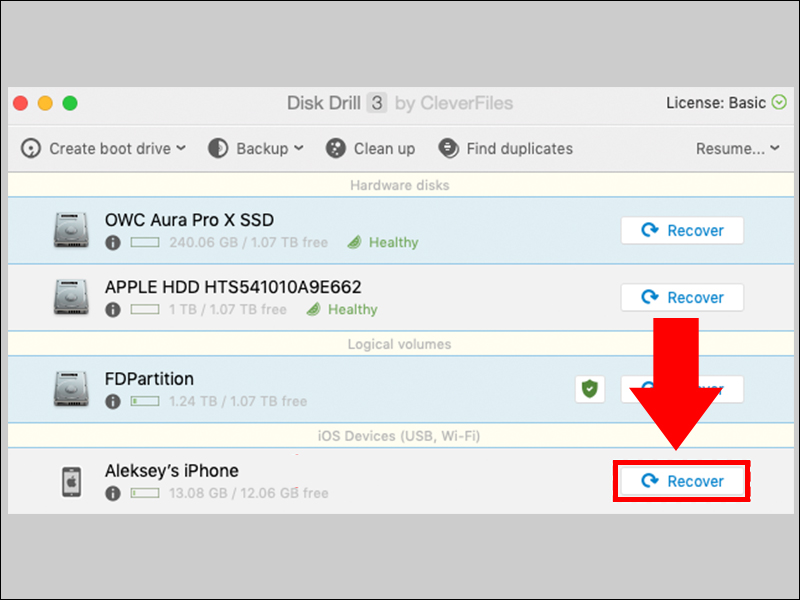
- Bước 5: Xem lại các tệp mà Disk Drill hiển thị khi quá trình quét hoàn tất bao gồm: iMessages, Notes và các thông tin khác mà iPhone có thể lưu trữ.
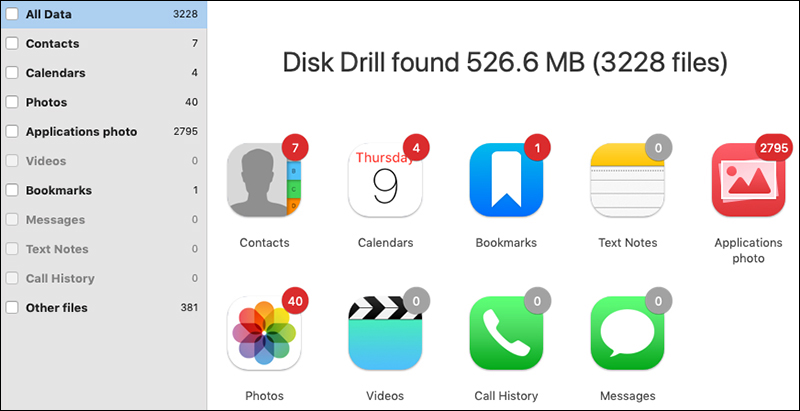
- Bước 6: Chọn Photos -> Chọn ảnh để khôi phục -> Nhấp vào Choose folder… để chọn nơi lưu trữ -> Chọn Recover để hoàn tất.
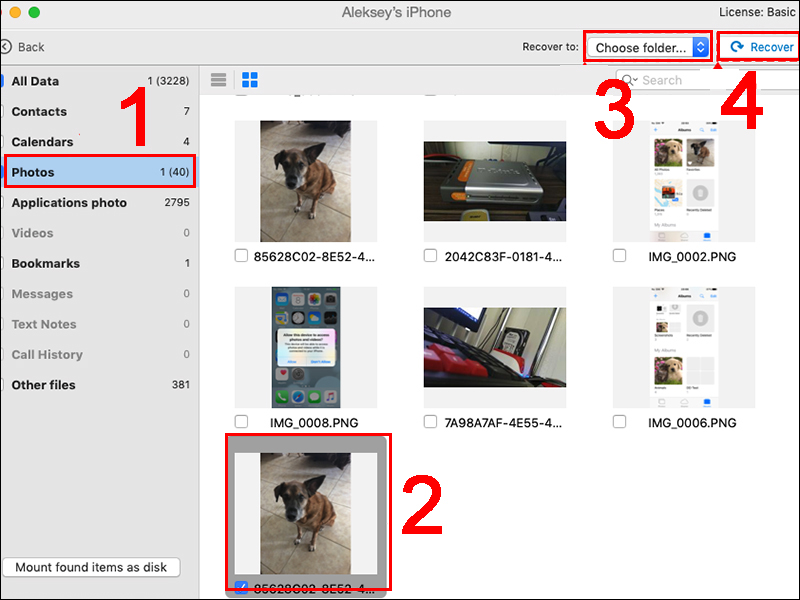
Cách khôi phục ảnh đã xóa trên iPhone bằng dr.fone
- Bước 1: Tải xuống dr.fone: Dr.fone . Khởi chạy tệp cài đặt đã tải xuống và làm theo hướng dẫn cài đặt.
- Bước 2: Kết nối iPhone với máy tính.
- Bước 3: Mở dr.fone –> Chờ dr.fone phát hiện iPhone của bạn và nhấp vào nút Start Scan.
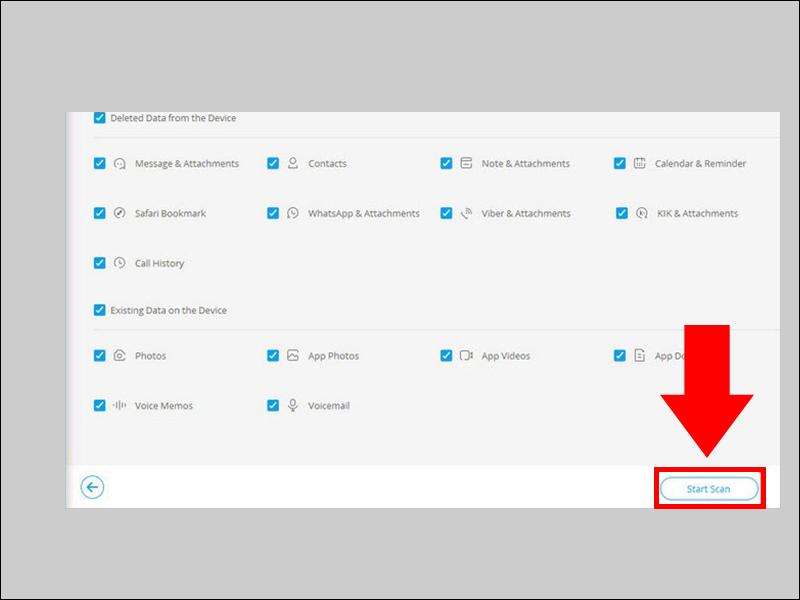
- Bước 4: Chọn Camera Roll -> Chọn ảnh bạn muốn khôi phục -> Nhấp Restore to Device.
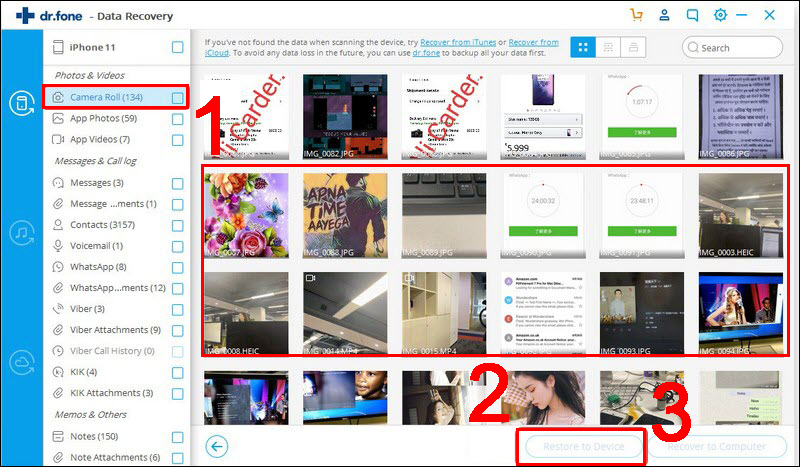
Giải đáp một số thắc mắc về cách khôi phục ảnh đã xoá trên iPhone
Làm sao để tránh mất ảnh?
Ảnh thường là kỷ vật gắn liền với kỷ niệm. Vì vậy, đôi khi vô ý bạn đã có thể xoá mất nhiều bức ảnh đáng quý trong quá khứ mà không thể tìm lại. Để tránh mất ảnh, bạn có thể sử dụng một số cách dưới đây:
- Sao lưu iPhone của bạn: Ngoài việc sử dụng iCloud, bạn cũng nên tạo bản sao lưu cục bộ cho iPhone bằng iTunes (macOS 10.14 trở lên) hoặc Finder (macOS 10.15 trở lên).
- Sử dụng các dịch vụ lưu trữ đám mây của bên thứ ba: Các dịch vụ lưu trữ đám mây như Mega hoặc Google cung cấp một lượng lớn dung lượng lưu trữ miễn phí giúp bạn lưu trữ hình ảnh dễ dàng và an toàn hơn.
- Bảo vệ iPhone của bạn: Kích hoạt Touch ID và Face ID để hạn chế việc người khác tự tiện truy cập vào điện thoại của bạn.
- Đừng bẻ khoá iPhone của bạn: Các ứng dụng trên iPhone đã bẻ khóa không phải tuân theo các hạn chế do Apple đưa ra, nghĩa là chúng có thể dễ dàng sửa đổi tệp hệ thống và những ứng dụng khác. Bẻ khoá iPhone đồng nghĩa với việc bạn chấp nhận rủi ro mất ảnh.
Ảnh đã xoá trên iPhone sẽ đi về đâu?
Khi bạn xóa ảnh trên iPhone, ảnh sẽ không biến mất ngay lập tức khỏi thiết bị của bạn. Thay vào đó, nó được chuyển đến thư mục Đã xóa gần đây trong vòng 30 ngày. Bạn có thể tìm thấy thư mục này trong ứng dụng Ảnh. Để khôi phục ảnh đã xóa từ ảnh đó, chỉ cần chạm vào ảnh đó và chọn Khôi phục.
Có thể khôi phục ảnh đã xoá vĩnh viễn trên iPhone không?
Có thể. Đầu tiên bạn nên kiểm tra album Đã xóa gần đây trong ứng dụng Ảnh, trên iPhone. Bạn cũng có thể sử dụng ứng dụng khôi phục dữ liệu như Disk Drill để khôi phục ảnh đã xóa không có trong album Đã xóa gần đây. Cuối cùng, bạn có thể khôi phục chúng từ bản sao lưu iCloud của mình.
Kết luận
Trên đây là những cách khôi phục ảnh đã xoá trên iPhone hay những tài liệu đã vô tình bị xóa. Những mẹo này sẽ cứu cánh cho bạn những lúc cần thiết. Đừng tiếc gì, mà không bật chế độ sao lưu iCloud hay iTunes ngay từ đầu, bạn nhé!
Đừng quên để lại bình luận bên dưới nếu bạn còn bất kỳ thắc mắc nào liên quan đến bài viết. Hoặc là những chủ đề hấp dẫn khác để tụi mình có động lực tiếp tục làm thêm nhiều chuyên mục khác nhé! Cảm ơn các bạn đã theo dõi và đón đọc.





![Download Windows 10 Full bản quyền miễn phí mới [hienthinam]](https://hoamitech.com/wp-content/uploads/2022/04/download-windows-10-120x86.jpg)

![Cách lấy đáp án trên Shub Classroom mà không bị phát hiện [hienthinam]](https://hoamitech.com/wp-content/uploads/2022/02/lay-dap-an-tren-shub-classsroom-khong-bi-phat-hien-120x86.jpg)


![Hướng dẫn cách Update và tắt Update IDM đơn giản nhất [2021]](https://hoamitech.com/wp-content/uploads/2021/06/update-idm-120x86.jpg)



